苹果手机怎么调无线密码
更新时间:2024-04-12 15:24:20来源:汉宝游戏浏览量:
苹果手机连接无线网络是我们日常生活中必不可少的一部分,而设置和修改无线密码则是保障网络安全的重要环节,在苹果手机上,调整无线密码非常简单,只需打开设置,找到Wi-Fi选项,点击对应网络名称进入密码输入界面,输入当前密码后即可修改为新的密码。在这个信息时代,保护个人网络安全意义重大,及时更新无线密码可以有效防范网络攻击和信息泄露的风险。
苹果手机wifi密码怎么修改
操作方法:
1.进入桌面,然后打开桌面图标中的“设置”。
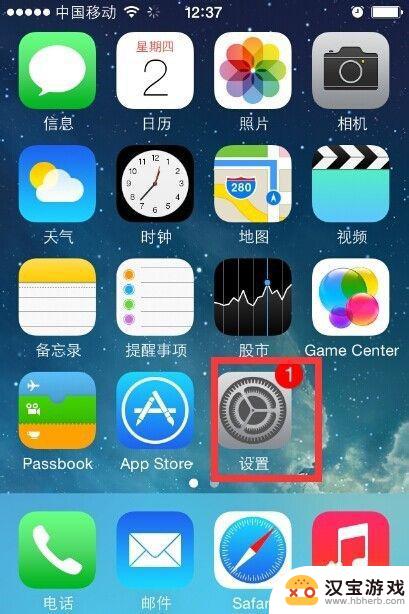
2.在打开来的设置中,我们点击“无线局域网”。
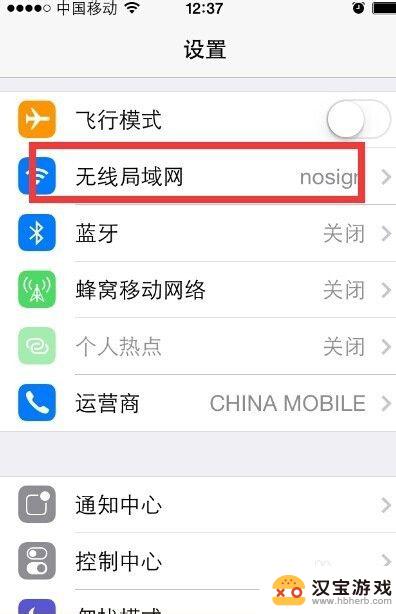
3.接着,就进入到无线局域网管理窗口。
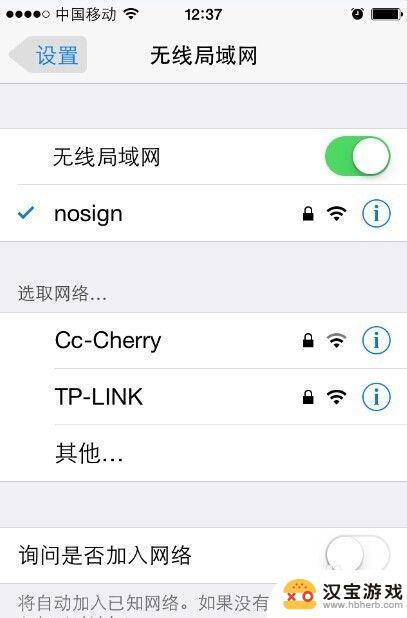
4.在无线局域网管理窗口中,我们点击要更改密码的wifi,点击它。
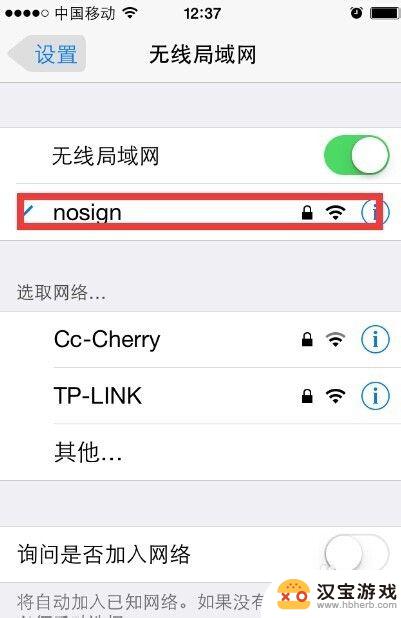
5.点击后,在新窗口中,我们点击“忽略此网络”。
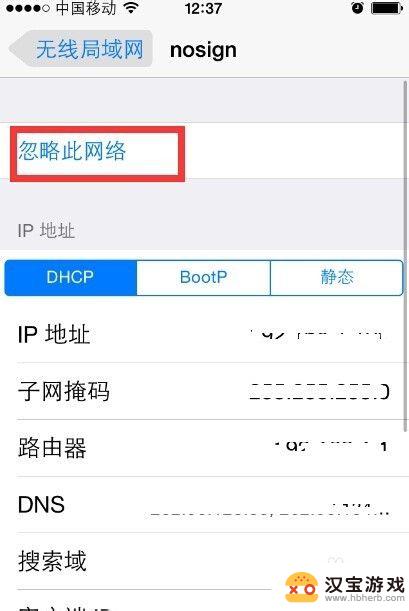
6.点击“忽略此网络”后,弹出提示,这里我们选择“忽略”。
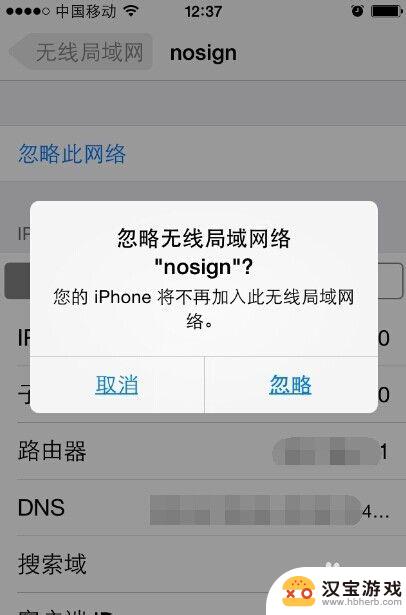
7.点击忽略后,我们返回wifi管理窗口。找到那个刚刚忽略的wifi帐号,然后点击它。
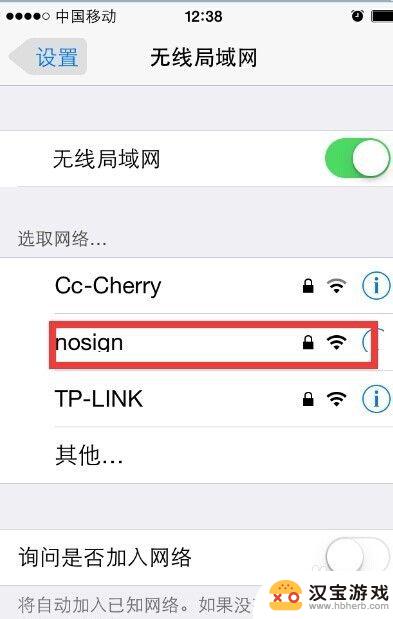
8.接着,就会进入到要输入密码的新窗口,这里我们输入密码,即更改密码。
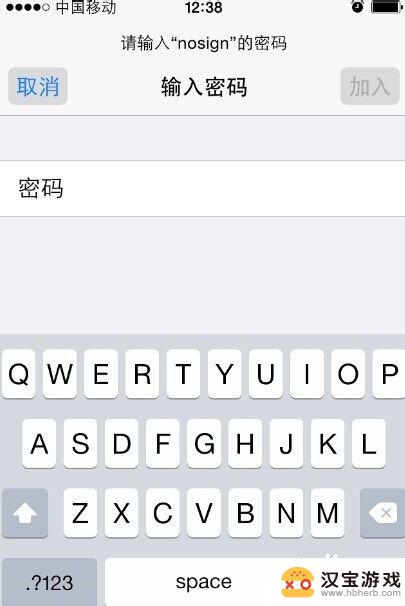
以上是关于如何调整苹果手机的无线密码的全部内容,如果你也遇到了同样的情况,赶紧参考我提供的方法来处理吧,希望对大家有所帮助。
- 上一篇: 手机图片如何制作环绕字体
- 下一篇: 手机如何让屏幕显示大字
热门教程
最新手机软件
- 1
- 2
- 3
- 4
- 5
- 6
- 7
- 8
- 9
- 10
















